Как сделать рамку в кореле
Как сделать рамку CorelDraw X3
Как сделать рамку в CorelDRAW X3. Тут показан способ создания рамки при помощи инструментов Безье и интеллектуальной заливки. Рано или поздно вам придется создать рамку и вставить туда фотографию. Тут одна хитрость – это отражение частей, повтор элементов. Тут создана форма из нескольких простых частей.
1) Создайте новый документ формата А3
2) С помощью инструмента Безье создайте линию размером 200 мм.
3) Выделите прямую и с помощью инструмента форма (F10) добавьте несколько точек.
4)У вас должно получиться 3 узла (2+1). Добавьте еще две точки.
5)Когда у вас будет линия состоящая из 9 узлов переведите линию в кривую.
6)С помощью шага в 4 мм сделайте прогибы. Выделите нужные точки и сместите их вниз на шаг.
7)Теперь зеркально отразите дубликат этой линии вниз.
8)Создайте еще 1 прямую только вертикальную с размером 148 мм.
9)На этой прямой создайте 5 узлов. Смотрите предыдущие пункты.
10)2 узла с шагом 4 мм сместите в левую сторону.
11)Отразите дубликат прямой в правую сторону
12)С помощью привязок расположите прямые как стороны прямоугольника.
13) С помощью инструмента интеллектуальная заливка залейте нашу форму. Прежде чем залить форму вокруг объекта создайте прямоугольник с размером больше формы.
14) Создайте прямоугольник 210х158 и расположите его по центру фигуры.
15) Теперь создайте круг с диаметром 30 мм. Создайте 3 его копии.
16) Расположите круги по периметру прямоугольника согласно картинке слева.
17) Уберите прямоугольник в сторону и выделите все круги. Залейте их серым цветом.
18) Теперь объедините круги с формой
19) Теперь создайте внутренний контур величиной 5 мм. Отделите этот эффект от формы. Смотрите предыдущие уроки. Задайте серый цвет заливки.
20) Создайте на серой форме еще один внутренний контур с размером 15 мм и отделите его от формы.
21) Залейте получившуюся форму белым цветом.
22) Теперь задайте заливки этим формам. Контур должен быть коричневым. Заливка должна быть от золотого цвета к желтому.
23) Теперь сделайте тень. Она должна идти из центра. Её размытие 10 и прозрачность тени 80.
24) Теперь вставьте картинку в белую форму с помощью эффекта Power clip. Сначала выделите фотографию, потом зайдите в строку меню и выберите эффект Power clip. Далее выберите пункт поместить в контейнер. Появится стрелочка. Укажите в какую форму надо вставлять картинку. Помните что все объекты должны быть разгруппированы.
25) Вот такой результат должен получиться
Видео к этому уроку вы можете скачать здесь!
Скачать видеоурок!
рейтинг: 3 просмотры: 39886 автор: Егор Астапов создано: 5 марта 2010 г. 0:00
добавил(а): Иван | дата: 28 августа 2012 г. 0:00
Как сделать рамку CorelDraw X3 5)Я создал линию, состоящую из 9 узлов и перевел её в кривую. 6) С помощью шага в 4 мм сделайте прогибы. Выделите нужные точки и сместите их вниз на шаг. Как мне сделать шаг в 4 мм и сместить нужные точки вниз на шаг? В видеоуроке я вижу функцию Смещение при перемещениине, но у меня эта функция есть только при открытии документа, но как только я начинаю рисовать линию – она тут же исчезает. Мне приходится делать прогибы на глаз, что не очень хорошо. Если где-то описан этот приём в Ваших уроках, то подскажите С уважением, Иван
добавил(а): Егор Астапов | дата: 28 августа 2012 г. 0:00
Иван! Там в верху в панели свойств есть значок похожий крестик. Введи там 4 мм (поле называется смещение при перемещении). Это и будет твой шаг. На прямой создай новую точку или используй готовые. Выдели нужные узлы и на клавиатуре нажми на стрелочку вниз. Так узел переместится вниз на 4 мм. Это был первый способ. Второй способ. Расставь горизонтальные направляющие с шагом в 4 мм. Там где прямая пересечется с направляющей, там и должна стоять точка (проставь точки). Обязательно включи привязки. Этот способ сложнее первого ))). Помни! Когда узел выделен, то настроить шаг не получится. Ты должен выбрать инструмент указатель (стрелочка) и щелкнуть на пустом поле. Ты увидишь в панели свойств значок крестик и рядом небольшое поле. Вводи туда цифры.
добавил(а): Иван | дата: 29 августа 2012 г. 0:00
Добрый день, Егор! Спасибо за ответ. Хочу пройти все Ваши уроки по Корел, а у меня по этому уроку ещё вопросы: шаг 22 Как можно сделать такую заливку рамки градиентом от золотого цвета к жёлтому, верхняя и нижняя части в сплошном тоне, а левая и правая части – каждая с градиентом. Ведь рамка у нас единое целое. В чём здесь хитрость? И второе: выбираю эффект Power clip, затем пункт Поместить в контейнер, стрелочкой указываю в какую форму надо вставлять картинку, все объекты разгруппированы, но картинка не вставляется. Ставил разные картинки, но результат тот же. Мне нравятся эти уроки, вроде как для начинающих, но вот некоторые нюансы. как говорят в народе: из-за дурной головы и ногам покоя нет. С уважением, Иван
добавил(а): Егор Астапов | дата: 29 августа 2012 г. 0:00
Отвечаю на первый вопрос. Чтобы создать заливку объекта нужно разгруппировать (ctrl+U) группу и выделить нужный объект. Затем нажми на F11. Ты увидишь окно. Выбери в нем настройку (поставь галочку). Каждому маркеру присваивай цвет. Можешь выбрать тип: линейный, радиальный, конический, прямой. Если ты хочешь чтобы верх и низ имели одинаковый цвет, то поставь три маркера и крайним дальним задай одинаковые цвета. Так у тебя середина заливки будет выделяться цветом. Потом жми ок Ответ на второй вопрос. Перед тем как вставить объект или группу объектов в поуверклип (Power clip), объект (в который ты будешь вставлять картинки) нужно разгруппировать. Затем выдели тот объект (может быть и группа объектов), который ты хочешь вставить в другой объект (разумеется разгруппированный) и зайди в строку меню и выберите эффект Power clip. Далее выбери пункт поместить в контейнер. Появится стрелочка. Укажи в какую форму или объект надо вставлять картинку. Бывает так что нужно войти в Power clip (двойной щелчок с ctrl по объекту) и там переместить картинку в центр. Следи внимательно за выделением. В кореле часто нельзя ничего сделать с объектом если он не выделен! Мне нравится твоя активность! Задавай вопросы. Я постараюсь на них ответить)))
добавил(а): Иван | дата: 29 августа 2012 г. 0:00
В таком случае, Егор, есть ещё вопросы по этому уроку. Я понял, как сделать извилистые линии для рамки с определённой длиной и расстоянием перемещения для прогибов, как зеркально отразить дубликаты этих линий и прочие действия. В принципе, я рамку создал, но для меня эта работа оказалась крепким орешком с вопросами и получилась она не так, как это разъясняется в видео уроке. Линии я сдвигал друг к другу вручную клавишами, потом я их объединял (Ctrl+L), затем переходил на Форму, увеличивал масштаб и соединял узлы. Пункт 12) «С помощью привязок расположите прямые как стороны прямоугольника» я так и не понял, как это сделать практически. Вот в уроке «Создание простого объекта в CorelDRAW X3» написано: 4) Включите привязки. Их возможности нельзя не оценить. С их помощью можно присоединить один объект к другому. Слева на право расположены: привязка к сетке привязка к направляющей привязка к опорной точке привязка к углам привязка к объектам привязка к центру объекта Обычно включают 4 привязки одновременно. У меня же в этой же версии редактора есть только привязка к сетке, к направляющей, к объектам, к странице, к пикселям и всё, остальные, я так понимаю, очень важные, отсутствуют. Почему так, не знаю. Чтобы понять п. 12 я обратился к видео, но здесь тоже не всё мне понятно. Во-первых, курсор носится по экрану, только успевай за ним, отсутствуют нужные мне комментарии, поэтому и вопросы. Это не упрёк, Егор, это недостаток моих знаний. В Корел я заглянул чисто случайно, хотел научиться рисовать вектор, так как мне нужен логотип и потихоньку увлёкся. Вот и к Егору Астапову пришёл… Мне не понятен момент, когда создана вертикальная линия и нужно выровнять её по краю, установлено смещение при перемещении 148 мм и вдруг одна из верхних горизонтальных линий оказывается внизу одним движением. Каким? Автор об этом не говорит, так как уверен, что все это знают. Я не нашёл способа как это сделать и клацал клавишей вниз. Затем идёт соединение линий рамки при инструменте Указатель. Какие здесь должны быть привязки? Дальше идёт выделение левой стороны, чтобы зеркально отобразить её для правой: Преобразование – отражение по горизонтали – применить к копии, а затем я не понял, как эту копию отправить вправо одним кликом. Пока на сегодня хватит Спасибо за урок
добавил(а): Егор Астапов | дата: 29 августа 2012 г. 0:00
Комментарий хороший. Иван привязки включаются легко. Смотри на урок https://egorch.ru/view_post.php?id=12. Как я выравниваю объект. Тут ничего сложного нет. Выдели 2 объекта. Выдели первый объект и затем выдели второй объект (выравнивание происходит относительно второго объекта). Теперь можешь нажать следующие клавиши (английская раскладка): с (center, выравнивание по центру), e (выравнивание по вертикали), l (left, выравнивание по левому краю), r (right, выравнивание по правому краю). Примерно так я перемещал объекты. Можешь использовать шаг. Со временем ты окрепнешь. Я не сразу освоил корел. Год изучал его.
добавил(а): Руслан | дата: 8 мая 2013 г. 0:00
Не понятно
Как сделать рамки для картин и фотографий в Кореле
Мощный графический редактор CorelDRAW можно использовать не только для создания сложных изображений, но и для различных прикладных задач. Рассмотрим, как сделать рамку в Кореле и как красиво её оформить. Программа обладает мощным функционалом, от нас же необходима фантазия и готовность к экспериментам.
Оформление может понадобиться как для фотографии, так и для картины или любого другого изображения, например, поздравительной открытки или приглашения на свадьбу. Суть заключается в создании красивого обрамления основного рисунка. Оно должно украшать, но не быть броским, не забирать внимание на себя. Не должно быть кричащих цветов, негармоничных форм. Будьте осторожней в использовании наворотов программы, помните об основных правилах дизайна, сочетаниях цветов и пропорциях.
Прямоугольная рамка
Рассмотрим, как сделать рамку в CorelDRAW прямоугольной формы.
- Рисуем прямоугольник нужного размера.
- Копируем его и немного уменьшаем так, чтобы один оказался внутри другого. Насколько широким будет край, выбирайте на свой вкус.
- Выбираем режим наложения «Исключение» и получаем окантовку прямоугольной формы.
- Теперь выбираем фонтанную заливку с цветами и параметрами и выполняем.
- Далее можно приступить к украшению: нарисовать цветы, ленты, какие-то фигуры, применить различное художественное оформление, например, аэрозоль.
На первом этапе можно было задать скругление своему прямоугольнику, чтобы получить более интересный результат.
Фигурная рамка
Принцип создания различных фигурных обрамлений фотографий тот же, что и прямоугольных. Просто необходимо чуть больше времени, зато есть возможность стилизовать изображения, подчеркнуть особенности атмосферы на фото.
Рассмотрим, как сделать рамку свободной формы.
- Создадим чертёж Корел фоторамки. Для этого воспользуемся пером Безье:
- Проводим горизонтальную кривую линию;
- Отражаем её дубликат зеркально вниз;
- Создаём вертикальную линию (прямую или кривую, тут место для полёта фантазии);
- Отражаем её дубликат вправо;
- Привязываем линии друг к другу так, чтобы получилось нечто вроде четырёхугольника.
- Выполняем заливку получившейся фигуры.
- На этом этапе можно создать прямоугольник вокруг формы, чтобы рамочка была с внешней прямоугольной границей.
- Создаём один или более внутренний контур, отделяем его от фигуры.
- Выполняем заливку каждого контура на свой вкус.
- По аналогии с созданием прямоугольной рамки в Кореле, украсьте своё изображение рисунками, фигурами разных форм, цветов и размеров.
Размещение фотографии в рамку
Целью создания чертежа красивой фоторамки в программе Корел было необычное стилизованное оформление какой-то фотографии. Поэтому после завершения процесса, необходимо добавить картинку, для которой всё это создавалось. Для этого совершим ещё несколько простых действий:
- При помощи команды Файл — Импорт помещаем фотографию в документ.
- В контекстном меню выбираем команду Поместить в контейнер.
- Появится стрелка, которую нужно направить на фигуру, куда мы хотим поместить импортированную картинку.
- Направляем стрелку в основную пустую область. Все объекты, куда мы помещаем фото, должны быть разгруппированы.
- Сохраняем файл и можно отправлять на печать или публиковать в интернете.
Таков алгоритм, как сделать рамку в Кореле, не обладая знаниями профессионального дизайнера. До начала работы нужно определиться с формой и расположением элементов, затем создать чертёж Корел фоторамки и украсить его. Обширный функционал программы позволяет создавать художественные шедевры посредством последовательности простых действий.
Как сделать эффект тиснения текста в Кореле (см)?
Подскажите, пожалуйста, как сделать эффект тиснения в кореле, чтобы изображение было векторным? Имеется вот такое растровое изображение, как сделать идентичное, но векторное?
Это эффект называется не тиснение, а в corel – эффект скоса.
Преобразовали его в биты, обязательно поставить галочку – прозрачный фон.
Далее нажимаем Редактировать растровое изображение.
Там создаем маску
Далее в эффектах 3D изображение и эффект скоса.
Выбираем настройки скоса.
Другие интересные вопросы и ответы
Как в Corel cохранить нужную страницу или все отдельными документам сdr? Заранее cпасибо всем кто подсобит советом.
Суть вопроса в чем?
Corel умеет сохранять многостраничные документы, нет необходимости каждую страницу сохранять отдельно..
сохраняйте в cdr той версии, которая у вас установлена.
Как сделать рамку для фото в кореле
Как у кривой в корел сделать скругление?
1 . С помощью инструмента Указатель выберите объект.
2 . Выберите Окно Окна настройки Скругление/выемка/фаска.
3 . В окне настройки Скругление/выемка/фаска в списке Операция выберите один из следующих параметров.
• Скругление
• Выемка
4 . Введите значение в поле Радиус.
5 . Нажмите кнопку Применить.
Вячеслав d3su 3
Какие есть секреты для идеальной сториз в Инстаграм?
В инстаграме очень важна визуальная составляющая: нужны качественные фото, но сейчас даже их мало. Возник новый тренд на интересные и полезные тексты в постах, а блоги становятся все более тематическими и узконаправленными. Кстати, раньше было легче продвигаться, плюс не было такой огромной конкуренции) За два с половиной года ведения блога мне удалось достичь отметки в 158 тысяч подписчиков. Сейчас чтобы продвинуться придется много вкладываться в рекламу и еще больше креативить.
Благодаря функции инстаграм историй стало возможным делиться всем, что раньше было за кадром. Это не только способ показать себя настоящим, но и отличная возможность общения с аудиторией. И как мы без них жили?)
Как делать интересные сториз?
1. Рассказывайте обо всем закулисье своей жизни: подписчикам интересно, чем вы живете! Почувствуйте себя режиссером и пусть сториз будут вашим маленьким сериалом. Показывайте чем занимаетесь, что берете на обед, куда ходите, с кем общаетесь. Снимайте обзоры на фильмы, книги, да вообще на что угодно)
2. Не забрасывайте и снимайте регулярно!
3. Укладывайтесь в 5-10 секунд: мало кто досматривает все 15, а в меньше чем за 5 секунд сложно уложить какой-то смысл.
4. Добавляйте текст, транслирующий что вы говорите: многие смотрят сториз без звука.
5. Не накладывайте много фильтров: без них публикация будет выглядеть опрятнее, плюс многие их не любят.
6. Используйте приложения: самые классные – Unfold, InShot. В них можно добавить рамку, наложить музыку, добавить спецэффекты.
7. Проводите опросы на актуальные темы, делитесь с подписчиками своим мнением. Можно рассуждать про новости, затрагивать животрепещущие темы.
8. Создавайте игры и квесты. Например, с помощью опросов можно доверить судьбу подписчикам, дав им возможность решить, какое задание вы будете выполнять.
Источники:
https://egorch.ru/post/how-make-frame-coreldraw/
https://nastroyvse.ru/programs/review/kak-sdelat-ramku-v-coreldraw.html
https://ask-shot.ru/fotoshop-obrabotka-pechat/kak-sdelat-ramku-dlya-foto-v-korele/